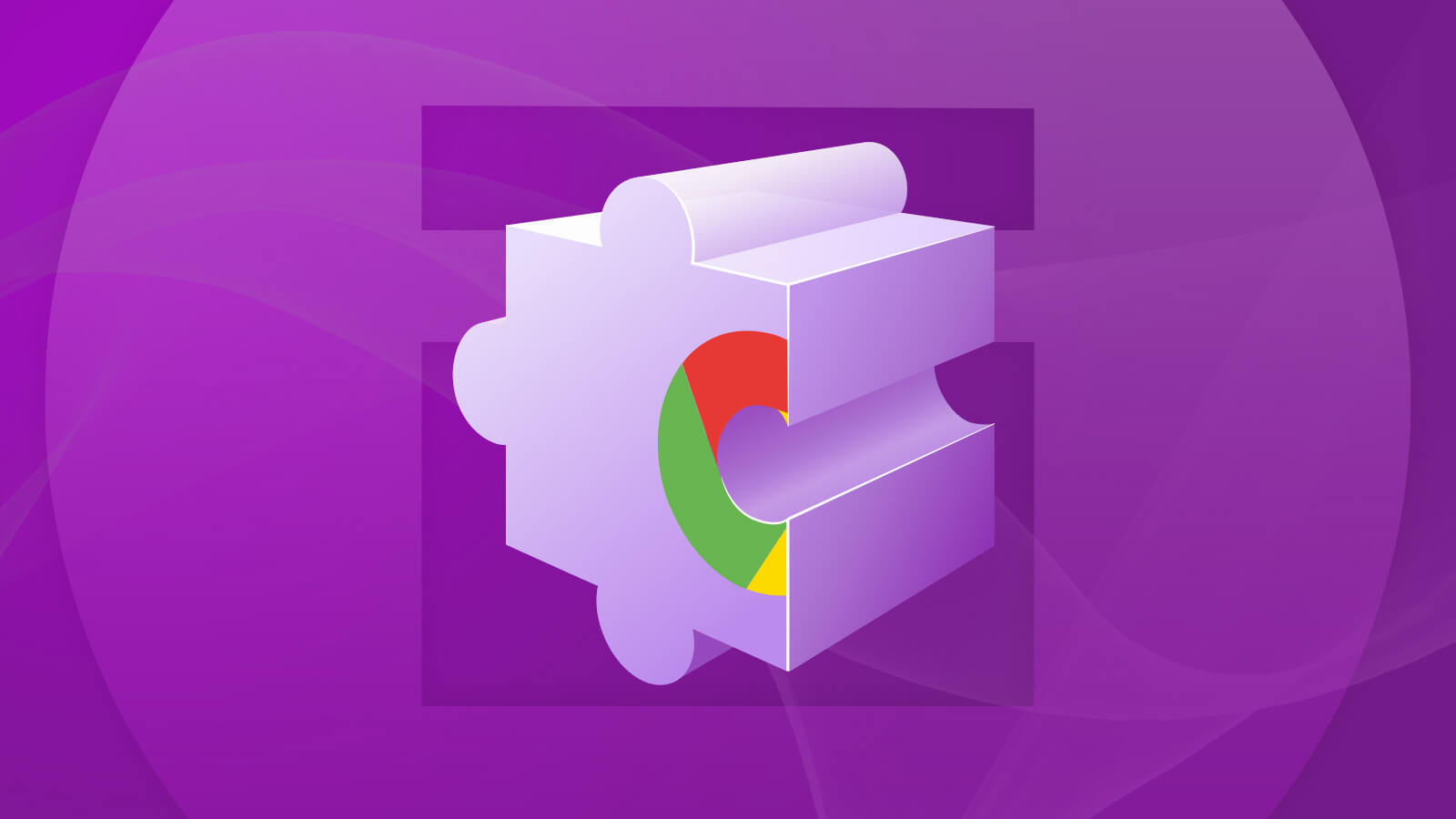Temos o prazer de anunciar que as extensões do Chrome no DotNetBrowser estão em pré-visualização pública!
Este artigo demonstra como instalar a extensão uBlock Origin no DotNetBrowser e a como interagir com ela a partir do código.

Uma extensão lançada no DotNetBrowser
As extensões do Chrome numa Web view trazem novas capacidades para o seu software sem qualquer custo. Com as extensões, pode bloquear anúncios, melhorar a acessibilidade, utilizar as ferramentas do programador de bibliotecas JavaScript e muito mais.
Clonar a aplicação de demonstração
Eis como obter a aplicação de demonstração:
Clonar o repositório DotNetBrowser-Examplos.
git clone https://github.com/TeamDev-IP/DotNetBrowser-Examples.gitMudar para o ramo
extensions-preview:git checkout 3.x.xObtenha uma licença de avaliação gratuita de 30 dias. Preencha o formulário, e você receberá imediatamente um e-mail com a chave de licença.
Enviando…
Desculpe, o envio foi interrompido
Tente novamente. Se o problema persistir, contate-nos através do endereço info@teamdev.com.
A sua chave de avaliação pessoal de DotNetBrowser e o guia de início rápido chegarão à sua caixa de entrada de e-mail dentro de alguns minutos.
- Coloque a sua chave de licença no arquivo
dotnetbrowser.licensena raiz do repositório. - Abra a solução no Visual Studio 2019 ou mais recente.
- Clique com o botão direito do mouse na solução no “Solution Explorer” e selecione “Restore NuGet Packages”.
- Crie a solução e execute o projeto
Extensions.
Utilização no projeto existente
Se já utiliza o DotNetBrowser, pode obter a versão de pré-visualização a partir do NuGet:
dotnet add package DotNetBrowser -v "v3.0.0"
dotnet add package DotNetBrowser.WPF -v "v3.0.0"
Instalar a extensão
A instalação de uma extensão é simples:
// O caminho para o arquivo da extensão.
string crx = Path.GetFullPath("path/to/extension.crx");
// Instalar a extensão e aguardar até estar instalada.
var extensions = engine.Profiles.Default.Extensions;
IExtension extension = await extensions.Install(crx);
Interagir com a extensão
Cada extensão tem um ícone na barra de ferramentas do Chrome. Quando um usuário clica no ícone, a extensão normalmente faz alguma coisa. Por exemplo, pode mostrar um pequeno pop-up ou alterar silenciosamente o conteúdo da página.
No DotNetBrowser, não existe uma barra de ferramentas ou um ícone para clicar. Por isso, em vez disso, fornecemos a API para “clicar no ícone” a partir do código:
extension.GetAction(browser)?.Click();
Se a extensão quiser mostrar um pop-up, o DotNetBrowser abri-lo-á como uma nova janela. Mas é possível alterar este comportamento.
O pop-up da extensão é uma instância normal do IBrowser. Assim, pode fazer qualquer coisa: mostrá-la dentro da janela existente, torná-la transparente, ou transformá-la numa caixa de diálogo modal. De fato, pode decidir não a mostrar.
Neste exemplo, não apresentamos o pop-up e, em vez disso, fazemos alguma automatização:
using DotNetBrowser.Browser.Handlers;
...
Browser.OpenExtensionActionPopupHandler =
new Handler<OpenExtensionActionPopupParameters>(p =>
{
IBrowser popupBrowser = p.PopupBrowser;
// Assim que a janela for carregada, automatize as ações necessárias.
PopupBrowser.Navigation.FrameLoadFinished += (s, e) =>
{
if (e.Frame.IsMain)
{
// Clique no botão de mudança de botão.
e.Frame.GetElementById("switch").Click();
}
};
});
Dê-nos extensões para verificar
A integração das extensões do Chrome no DotNetBrowser representa um passo significativo, oferecendo mais possibilidades para melhorar as aplicações .NET. Com esta atualização, convidamos os programadores a explorar e a dar feedback.
o que pensa e quais as extensões que pretende utilizar.